Як встановлювати номери, сторінки на старих версіях MacOS
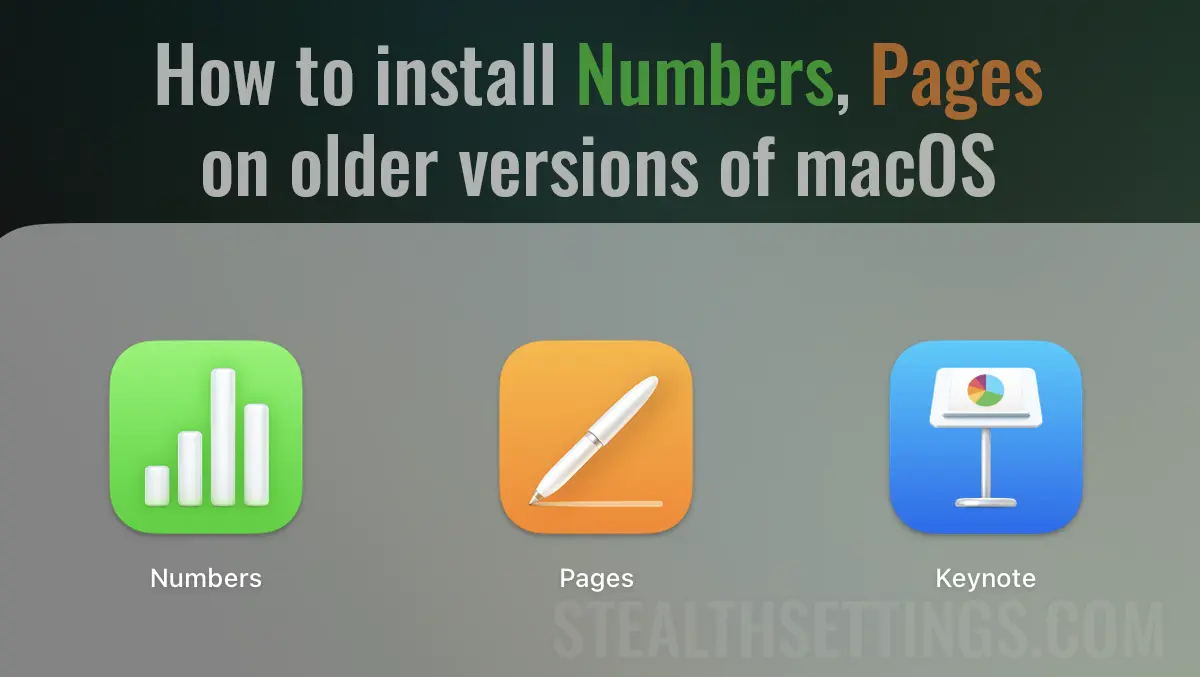
Числа, сторінки та основні пристрої - це офісні програми, розроблені Apple, які відповідають Excel, Word та PowerPoint, від Microsoft. Якщо у вас є старша модель Mac, цілком можливо, що ви більше не можете встановити ці програми. У цьому підручнику я показую вам поетапно, як ви встановлюєте номери, сторінки на старих версіях Maccos.
Номери, сторінки та основні програми можуть бути встановлені лише з App Store, що є додатками, розробленими Apple. Проблема виникає, коли у вас стара модель мака, з операційною системою MacOS Catalina (10.15) або старшими, і нові версії додатків більше не сумісні. Ви повинні мати MacOS 11 або новішу версію, щоб мати можливість встановлювати номери, сторінки та основну інформацію з App Store. На жаль, також через обмеження Apple, це неможливо на старих моделях маку.
“We could not complete your purchase.
Numbers can’t be installed on “macOS” because macOS version 11 or later is required.”
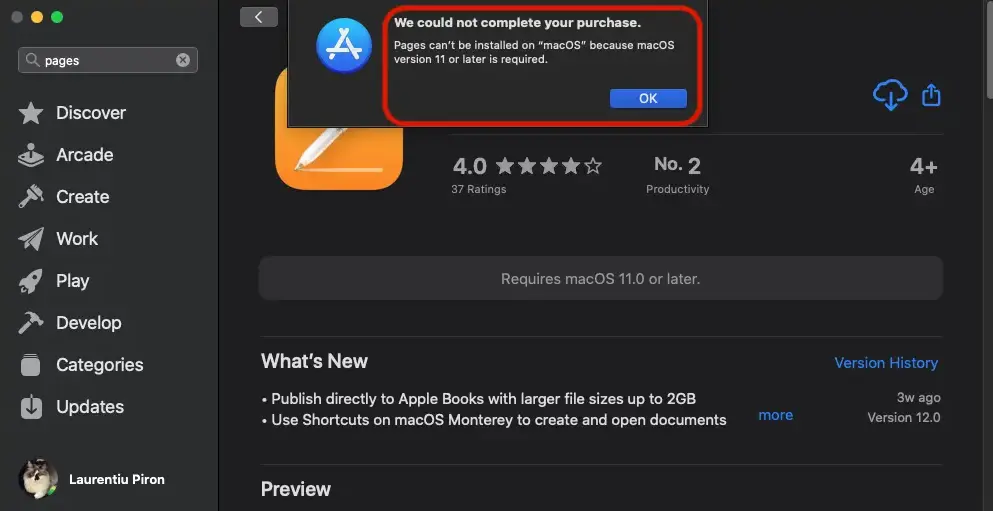
Як встановлювати номери, сторінки на старих версіях MacOS
Для того, щоб встановити цифри, сторінки та основні пристрої на MacOS Catalina (або старші версії), вам потрібні старі версії цих додатків. Якщо ви їх мали в минулому, програми зберігаються в iCloud з версіями на той час, і їх можна завантажити з App Store.
Отже, для встановлення номерів, сторінок або основних приладів на MacOS 10.15 або старшій операційній системі, перша умова - мати ідентифікатор Apple, який у вас є в минулому, встановили ці програми.
1. На комп’ютері Mac або MacBook, який потрібно встановити номери, сторінки або Keynot, відкрийте магазин додатків, а потім перейдіть до свого користувача, вниз.

2 (необов’язково). У “Рахунок” У вас є всі програми, які були встановлені через магазин додатків з часом. Також звідси ви також можете отримати доступ до списку заявок іншого члена сім'ї, якщо він активізував сімейний обмін. Ви можете встановити номери, сторінки або основні програми та від іншого члена сім'ї, якщо він встановив їх у минулому.
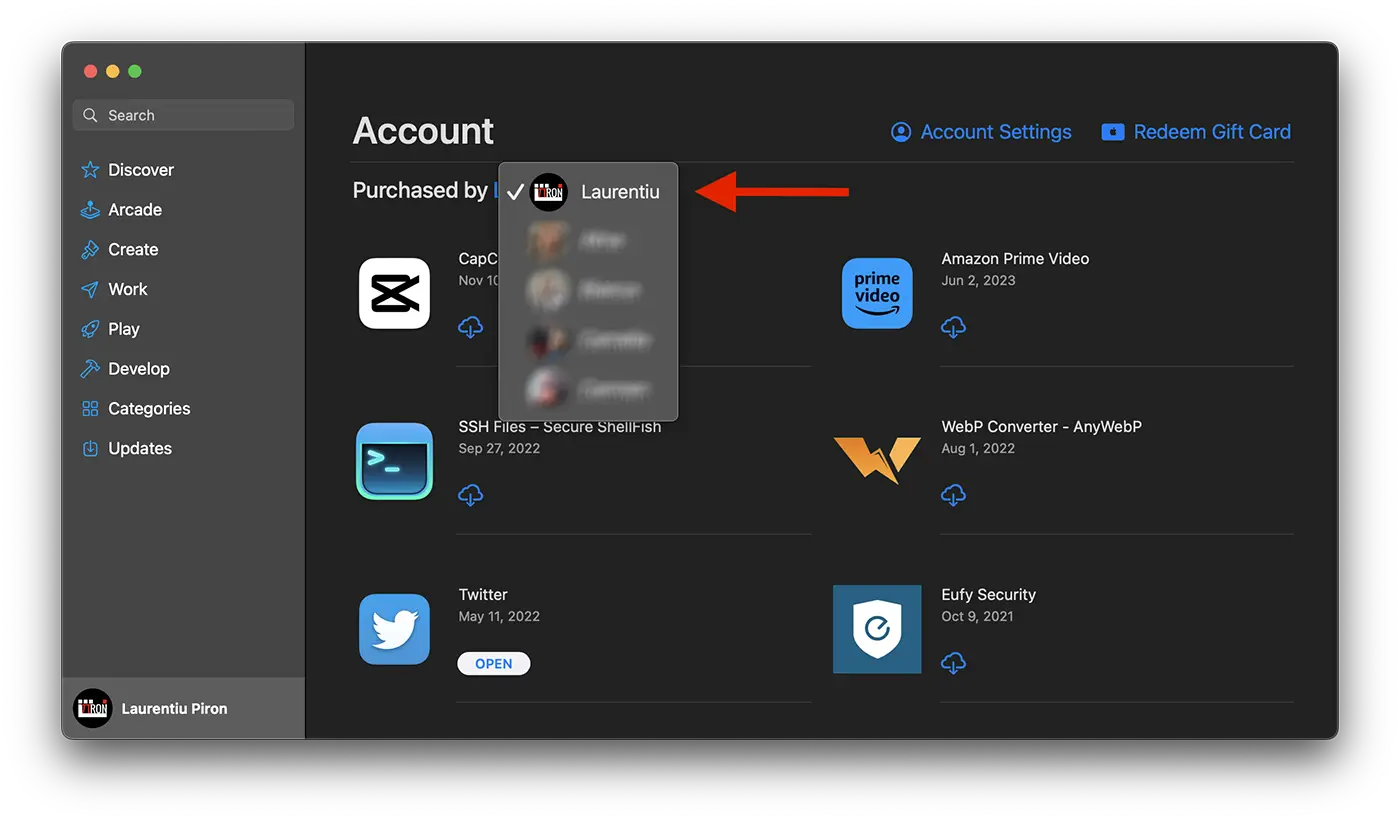
3. Зверніться вниз (без використання поля пошуку), поки ви не знайдете програми, які ви хочете встановити, а потім натисніть на знак завантаження (завантажити).
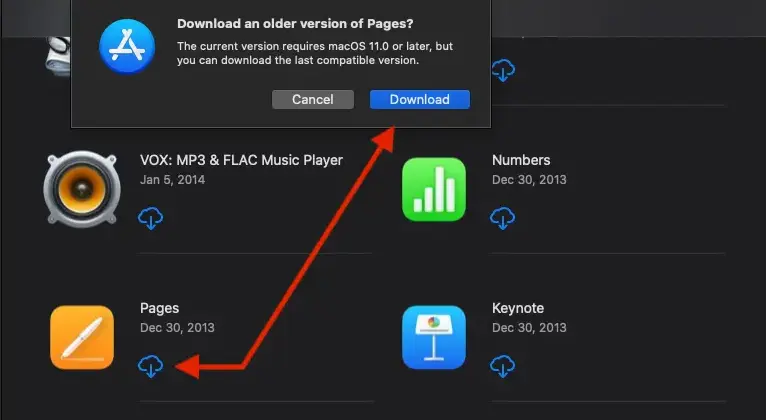
Пов'язаний: Як ви можете повністю видалити програми на macos
Таким чином ви зможете інсталювати Numbers, Pages і Keynote на старих моделях Mac, які більше не підтримують нові версії macOS. З App Store > Apple ID > Purchased програми встановлюватимуться з сумісними старими версіями.
Як встановлювати номери, сторінки на старих версіях MacOS
Що нового
Про Stealth
Пристрасний до технологій, я із задоволенням пишу на Stealthsetts.com, починаючи з 2006 року. У мене багатий досвід роботи в операційних системах: MacOS, Windows та Linux, а також у програмах програмування та платформ ведення блогів (WordPress) та для інтернет -магазинів (WooCommerce, Magento, Presashop).
Переглянути всі дописи від StealthВас також може зацікавити...

